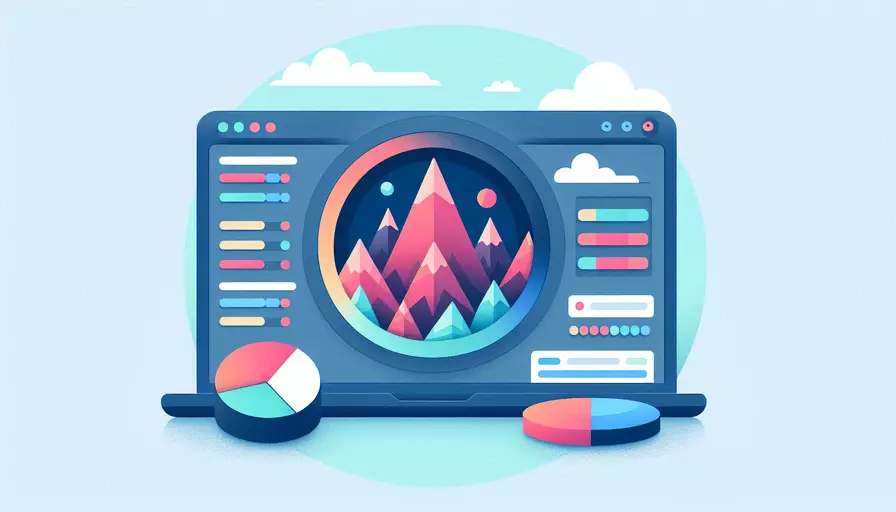
Vue加不上背景的原因主要有以下几点:1、CSS选择器的问题;2、CSS优先级的问题;3、背景图路径的问题;4、Vue Scoped样式的问题。 在以下内容中,我们将详细探讨每一个原因,并提供解决方案。
一、CSS选择器的问题
1、选择器未正确指向目标元素
在使用Vue时,背景可能无法添加的一个常见原因是CSS选择器未正确指向目标元素。确保选择器与组件结构相匹配是关键。
2、解决方案
检查你的CSS选择器,确保它们确实应用到你期望的HTML元素上。可以通过以下步骤来检查:
- 使用浏览器的开发者工具(如Chrome DevTools)检查元素的类名或ID。
- 确保你的CSS选择器与这些类名或ID匹配。
<!-- Vue Template -->
<template>
<div class="background-example">
<!-- 内容 -->
</div>
</template>
<!-- CSS -->
<style>
.background-example {
background-color: #f0f0f0;
}
</style>
二、CSS优先级的问题
1、样式被其他更高优先级的样式覆盖
另一个可能的原因是你的背景样式被其他更高优先级的样式覆盖。CSS优先级决定了哪条样式规则会被应用。
2、解决方案
可以通过提高你的CSS规则的优先级来解决这个问题。你可以使用更具体的选择器或者使用!important来强制应用样式。
<!-- Vue Template -->
<template>
<div class="background-example">
<!-- 内容 -->
</div>
</template>
<!-- CSS -->
<style>
.container .background-example {
background-color: #f0f0f0; /* 提高选择器的优先级 */
}
.background-example {
background-color: #f0f0f0 !important; /* 使用 !important 强制应用样式 */
}
</style>
三、背景图路径的问题
1、相对路径或绝对路径错误
背景图无法显示的一个常见问题是路径错误,特别是在使用相对路径时。Vue项目的目录结构可能会导致路径问题。
2、解决方案
确保你的背景图路径是正确的。通常,你可以使用相对路径或者在Vue项目中使用require语句来引入图片。
<!-- Vue Template -->
<template>
<div class="background-example">
<!-- 内容 -->
</div>
</template>
<!-- CSS -->
<style>
.background-example {
background-image: url('@/assets/images/background.png'); /* 使用 Vue 项目中的相对路径 */
}
</style>
<!-- 或者 -->
<template>
<div :style="{ backgroundImage: `url(${require('@/assets/images/background.png')})` }">
<!-- 内容 -->
</div>
</template>
四、Vue Scoped样式的问题
1、Scoped样式的限制
Vue的scoped样式会将样式作用域限制在当前组件,这可能会导致背景样式无法应用到组件外部的元素。
2、解决方案
如果你需要背景样式应用到子组件或全局元素,可以考虑以下几种方法:
- 不使用
scoped属性。 - 使用全局样式文件。
- 在子组件中应用样式。
<!-- Vue Template -->
<template>
<div class="background-example">
<!-- 内容 -->
</div>
</template>
<!-- CSS 不使用 scoped -->
<style>
.background-example {
background-color: #f0f0f0;
}
</style>
<!-- 或者在全局样式文件中 -->
/* global.css */
.background-example {
background-color: #f0f0f0;
}
3、Scoped样式中的深度选择器
如果你必须使用scoped,可以使用深度选择器来确保样式应用到子组件。
<!-- Vue Template -->
<template>
<div class="background-example">
<!-- 内容 -->
</div>
</template>
<!-- CSS 使用深度选择器 -->
<style scoped>
.background-example >>> .child-component {
background-color: #f0f0f0;
}
</style>
总结和建议
在Vue项目中,无法添加背景的常见原因包括CSS选择器问题、CSS优先级问题、背景图路径问题和Vue Scoped样式问题。通过检查和调整这些方面,你应该能够成功解决背景添加的问题。以下是一些进一步的建议:
- 使用浏览器开发者工具:随时检查元素和样式,确保选择器和路径正确。
- 提高CSS优先级:必要时使用更具体的选择器或
!important。 - 正确管理图片路径:确保路径正确,特别是在复杂的项目结构中。
- 掌握Vue Scoped样式:了解其作用域限制,并使用深度选择器或全局样式文件。
通过这些步骤和建议,你将能够更好地理解和应用背景样式,提升Vue项目的开发效率和效果。
相关问答FAQs:
1. 为什么我的Vue项目无法添加背景?
如果您在Vue项目中尝试添加背景但无法成功,可能有以下几个原因:
-
CSS选择器的问题: 请确保您正确地指定了要添加背景的元素的选择器。检查一下是否有拼写错误或者其他错误导致选择器无法匹配到正确的元素。
-
样式冲突: 在Vue项目中,可能会存在样式冲突的情况。如果您的背景样式被其他CSS规则所覆盖或者被重写了,那么背景可能不会显示出来。您可以尝试使用!important来提高背景样式的优先级。
-
Vue组件的层叠问题: 如果您在Vue项目中使用了多个组件,背景可能会被其他组件的元素所覆盖。请确保要添加背景的元素位于正确的组件内,并且没有被其他组件的元素所遮挡。
-
背景图片路径错误: 如果您是使用背景图片作为背景,那么请确保您提供的图片路径是正确的。可以尝试使用相对路径或者绝对路径来引用图片,并确保图片文件存在。
-
背景样式属性错误: 如果您是使用CSS属性来定义背景样式,可能是您的属性值设置错误导致背景无法显示。请确保您正确设置了背景颜色、背景图片、背景重复方式等属性。
2. 如何在Vue项目中添加背景?
要在Vue项目中添加背景,您可以尝试以下几种方法:
-
使用CSS样式: 在Vue组件的
<style>标签中,通过添加背景样式属性来定义背景。例如,可以使用background-color属性来设置背景颜色,或者使用background-image属性来设置背景图片。 -
使用内联样式: 在Vue组件的模板中,可以直接在元素上使用
style属性来添加背景样式。例如,可以使用style="background-color: red;"来设置背景颜色。 -
使用动态绑定: 在Vue项目中,您可以使用动态绑定来根据数据的变化来动态设置背景样式。通过绑定
class或者style属性,您可以根据不同的条件来改变背景。
3. 背景在Vue项目中显示异常如何解决?
如果您在Vue项目中遇到背景显示异常的情况,可以尝试以下解决方法:
-
清除缓存: 如果您在修改了背景样式后没有立即看到效果,可能是因为浏览器缓存了旧的样式。您可以尝试清除浏览器缓存,或者在开发过程中使用无缓存模式。
-
检查HTML结构: 请确保要添加背景的元素位于正确的位置,并且没有被其他元素所遮挡或者覆盖。可以使用浏览器的开发者工具来检查DOM结构。
-
检查CSS规则: 请确保您的CSS规则正确地应用到了要添加背景的元素上。可以使用浏览器的开发者工具来检查元素的样式规则。
-
检查背景图片路径: 如果您使用了背景图片作为背景,那么请确保图片路径是正确的。可以尝试使用相对路径或者绝对路径来引用图片,并确保图片文件存在。
-
检查背景样式属性: 如果您使用了CSS属性来定义背景样式,请确保您正确设置了背景颜色、背景图片、背景重复方式等属性。可以参考CSS文档来了解正确的属性值设置。
希望以上解答能够帮助您解决在Vue项目中无法添加背景的问题。如果问题仍然存在,请尝试搜索相关的文档或者向社区寻求帮助。
文章标题:vue为什么加不上背景,发布者:worktile,转载请注明出处:https://worktile.com/kb/p/3533233

 微信扫一扫
微信扫一扫  支付宝扫一扫
支付宝扫一扫 